Вскоре после выхода Windows Vista появилось множество предложений относительно внесения изменений в ОС с целью повышения ее производительности. К сожалению, большая их часть разочаровала: они либо создавали иллюзию более высокой производительности, либо перефразировали существующие подсказки для Windows XP, но которые были неприменимы к Vista.
И все же, существует масса возможностей повышения производительности работы Vista. Последние несколько месяцев я наблюдал за тем, что может для этого сгодиться, что нет, и каков характер их воздействия. Приложив совсем немного усилий, можно сделать так, чтобы Vista работала четко.
Здесь мною подобраны результаты собственных исследований относительно того, что именно заставляет Vista работать эффективнее. Я перечислил их по нисходящей в зависимости от степени эффективности, начиная с наиболее полезных.
1. Добавление памяти
Существует единственное неоспоримое изменение производительности Vista, которое на самом деле функционирует: добавочная память.
Да, знаю, Vista требует массу памяти. Необходимо, по крайней мере, 512 Мб RAM для установки Vista – намного больше, чем требует Windows XP. Как бы это не обсуждалось, но так уж работает Vista, и ходить вокруг да около этого вопроса смысла нет (в действительности, для установки Vista требуется 512 Мб, но я обнаружил, что можно запустить Vista после начальной установки с меньшим объемом памяти).
С момента выхода XP прошло шесть лет, и основное распределение памяти на работу с новейшими системами составляет 512 Мб или более. Цена памяти по сравнению с ценой двухлетней давности основательно снизилась, поэтому нет причины недодавать системе требуемого количества памяти. В результате все, а не только Vista, будет работать хорошо.
Основой для хорошей повседневной работы в Vista станет 1 Гб. Если вы располагаете 512 Мб, доведите память до 1 Гига (а то и больше). Мой ноутбук Sony VAIO, к примеру, хорошо работает с Vista при наличии 1 Гб памяти, поскольку я не пользуюсь играми или какими-нибудь слишком требовательными к памяти приложениями (и Office 2007 работает прекрасно).
Есть причины, по которым добавление памяти может быть непрактическим или невозможным. Одна из них – цена, в особенности, если единственной возможностью произвести обновление имеющейся системы является замена всех имеющихся DIMM, а не добавление новых. Наилучшим предложением в данном случае будет поберечь денежки. Если будете откладывать еженедельно $10, то через пару месяцев у вас накопится требуемая сумма и появится прекрасная возможность приобрести превосходный набор требуемых 1Гб DIMM’ов по существующей рыночной стоимости.
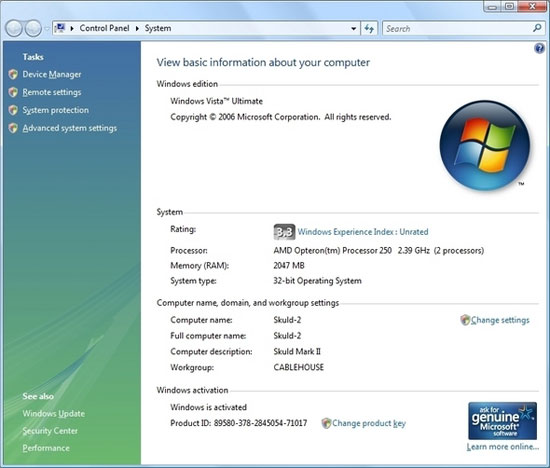
2 Гб памяти вполне достаточно для 32-битной Vista
Один из заданных мной вопросов: правда ли, что 32-битная версия Vista плохо работает при наличии памяти, превышающей 3Гб? К сожалению, это так. Если вы работаете в 32-битном выпуске Vista, даже при наличии физического объема RAM, превышающего 3Гб, Vista в любом случае не будет использовать более 3Гб. Объем памяти сверх 3Гб в 32-битной системе съедается системными устройствами (например, видеокартой) и не может быть эффективно исключен из карты для пользовательских приложений.
Выполните стартовую загрузку 64-битной Vista, и размещенная память радикальным образом изменится, позволив при этом решить возникшую проблему. Одним из моментов, который отвращает множество пользователей от применения 64-битной Vista, даже если у них имеется 64-битная машина, является поддержка драйвера внешнего устройства – большинство устаревших устройств, вероятно, никогда не смогут получить для себя драйвера под 64-битную Windows.
Обобщение: если вы пользуетесь 32-битной Windows, то можете ограничиться 2Гб памяти и не чувствовать себя в чем-то ущемленным. В зависимости от того, чем вы занимаетесь, может статься, что вам не понадобится и такой объем.
Фокус, который связан с экономией памяти и который мне довелось увидеть, заключается в отключении ненужных системных услуг. Не самая лучшая мысль по многим причинам, так как не очень многие из них легко отключаемы. Общий объем памяти, получаемый после отключения выбранных системных услуг, не окажет серьезного влияния на производительность. Исключение составляют ПК сильно ограниченным объемом памяти, на которых Vista и так не пойдет.
И все же, программа, которая совершенно не создает трудностей при отключении – Sidebar. Она устанавливается выборочно, и если вы пользуетесь ей время от времени, то нет резона в ее применении (я и сам ей не пользуюсь).
2. Поиск причин неустойчивой работы системы
На имеющемся аппаратном средстве Vista не должна работать медленно. Но если это происходит, то значит, где-то имеется недостаток, и вам самим понадобится его обнаружить. А посему вам надо проверить работоспособность ЦП и устройств ввода-вывода. Не пытайтесь гадать, в чем причина – подойдите к этому вопросу серьезно и проведите подробный анализ. Иногда ответ лежит на поверхности.
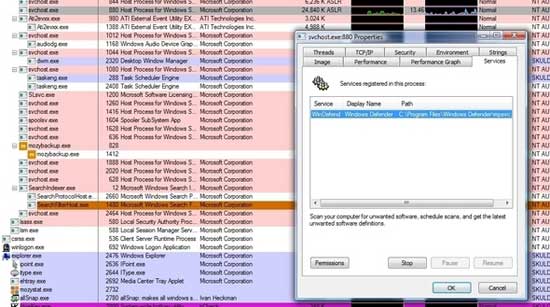
Воспользуйтесь Process Explorer для изучения происходящих процессов
Для изучения таких проблем я избрал не имеющую особой ценности утилиту Process Explorer от Sysinternals. Загрузите ее, распакуйте в какую-нибудь директорию в своих пользовательских параметрах и примените ее в качестве замены Task Manager (диспетчера задач). Когда пользуюсь ей, то обычно выбираю в файловом меню "Show Details for All Processes" (показать подробности происходящих процессов), чтобы запускать ее, будучи админом, для просмотра информации системных услуг, а также собственных приложений. Затем включаю историю ЦП и устройств ввода-вывода (находится под Options (опции)) и загружаю ее в панели задач. Если начинается замедление работы, то я смотрю на счетчики ЦП и устройств ввода-вывода, не показывают ли они пиковых значений. Если да, то наводим курсор мышки на счетчики для поиска того, что же «кушает» большую часть ресурсов.
Постоянное использование жесткого диска является основным симптомом того, что что-то не в порядке. Использование Process Explorer поможет определить, чем вызваны все эти неполадки, и насколько они серьезны. Если вы пользуетесь диском, а история ввода-вывода отсутствует либо минимальна, то это значит, что запускаемые программы или приложение должны работать именно на такой невысокой скорости в соответствии с приоритетами ввода-вывода, и все, что вы делаете, может быть немедленно отменено. Цвет диска становится в этом случае ярко красным.
(коварный трюк. Если ваш ПК находится на уровне глаз, попробуйте поставить системный блок под стол и пронаблюдайте, насколько изменится ваше восприятие. Я обнаружил это тогда, когда совершенно не обращал внимания на цвет жесткого диска; почти все время я и не предполагал, что система была постоянно чем-то загружена)
Некоторые программы, которые могут использовать ввод-вывод или ЦП, являются системными компонентами. Здесь перечисляются наиболее общие из них и их функции:
- TASKENG.EXE: The Task Scheduler Engine (подсистема планирования задач). Любое задание, выполняемое как запланированное (например, дефрагментация) будет выводиться в качестве основного процесса.
- SVCHOST.EXE: Service Host (служебный узел), процесс, работающий с системными службами. При двойном нажатии на SVCHOST.EXE в Process Explorer с последующим нажатием на ярлык Services, вы увидите, что загружают службы в рамках данного процесса. Вы также можете навести мышку на SVCHOST.EXE в списке задач Process Explorer и увидеть рекомендованный инструмент, перечисляющий все услуги, реализуемые в рамках данного процесса.
- TrustedInstaller.exe: Системный процесс, используемый для осуществления установки таких системных компонентов, как Windows Updates (обновление Windows). Большинство людей отмечало, что TrustedInstaller.exe запускается и работает весьма агрессивно в течение двух минут, иногда замедляя или прерывая при этом выполнение остальных задач (например, игр), а затем останавливается (по этому поводу уже было большое количество жалоб, поэтому считаю данный компонент кандидатом на исправление в Service Pack 1).
Другим превосходным свойством Process Explorer является то, что вы можете отображать колонку "company name" (наименование организации) для любого заданного EXE-файла, чтобы найти того, кто его создал. Если вы видите то, что создает массу неприятностей, и оно не является системным элементом Microsoft (NSDQ: MSFT), то, вероятнее всего, вы обнаружили «источник зла».









Комментарии (0)